ソースネクスト「AutoMemo S(オートメモS)」実際に買って使ってみた!

AutoMemo Sは文字起こし機能付きのAIボイスレコーダーですが、どんな時に役立つのでしょうか?
本記事では役立つシーンだけではなく、AutoMemo Sの仕様、便利な点、注意点についても解説します。
最初に結論から言えば以下です。
個人用の文字起こし機能付きICレコーダーとしてはAutoMemo Sは比較的マシ
仕事の会議や議事録の文字起こしでは使えないと思った方がよい
ビジネス利用やWEB会議利用を想定するならビジネス向けの文字起こしサービスを使った方が良い
文字変換精度は、torunoやNotta > AutoMemo S > ZoomやTeamsの標準機能 という評価(個人の感想です)
AutoMemo Sは何が良いの?無料で使える?試しに文字起こししてみた!

AutoMemo Sで録音すると、2.83インチの大型ディスプレイに文字が表示されます。
これはAutoMemo Sが音声の内容を解釈するからですが、解釈をアシストしているのはAIです。
自動的に文字にしてくれるので、従来のボイスレコーダーのように何回も聞き直す必要はありません。また文字は先送りと巻き戻しができるので、自分のペースで読むことができます。
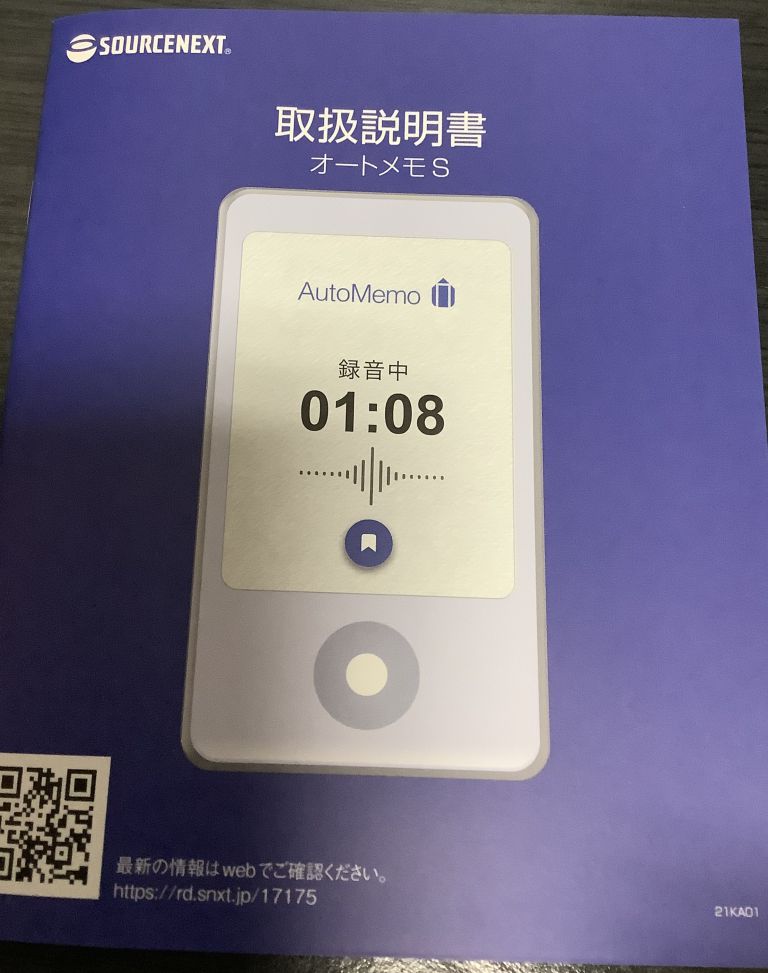
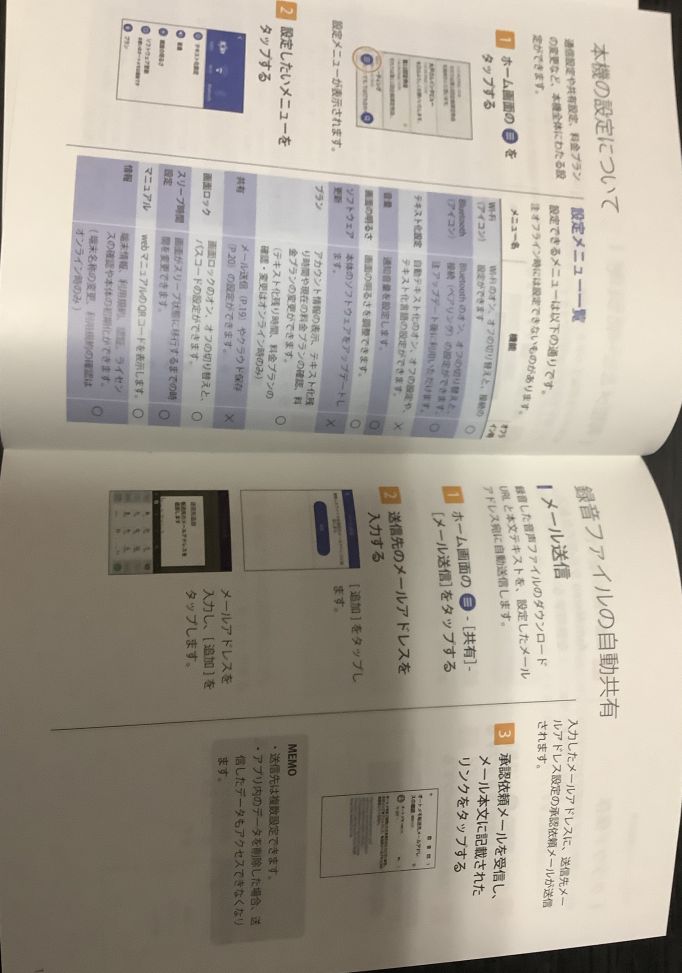
取説は薄めですが、必要な事はしっかり書いてある感じなので、IT音痴でない限り初期設定に困ることは無いと思います。
事前に設定しておけば、録音データも文字起こしテキストもデータはすべてクラウドに自動保存してくれるので便利。

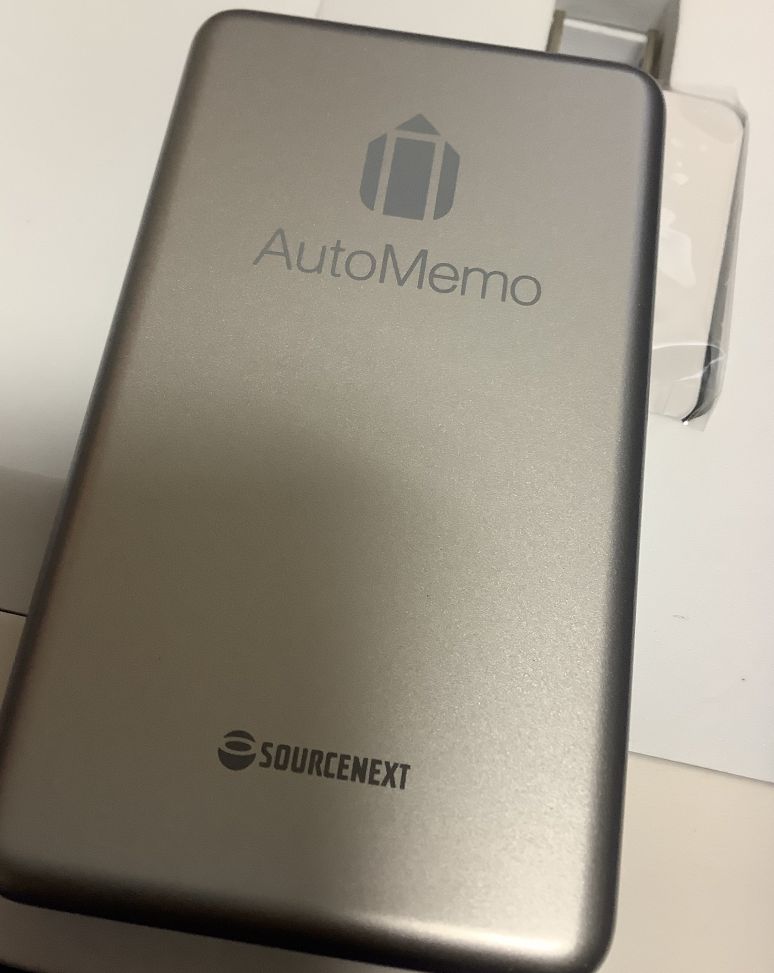
本体はなかなかスタイリッシュで良いです。
小さいので持ち運びしやすいのが、オートメモSを買った決め手になりました。
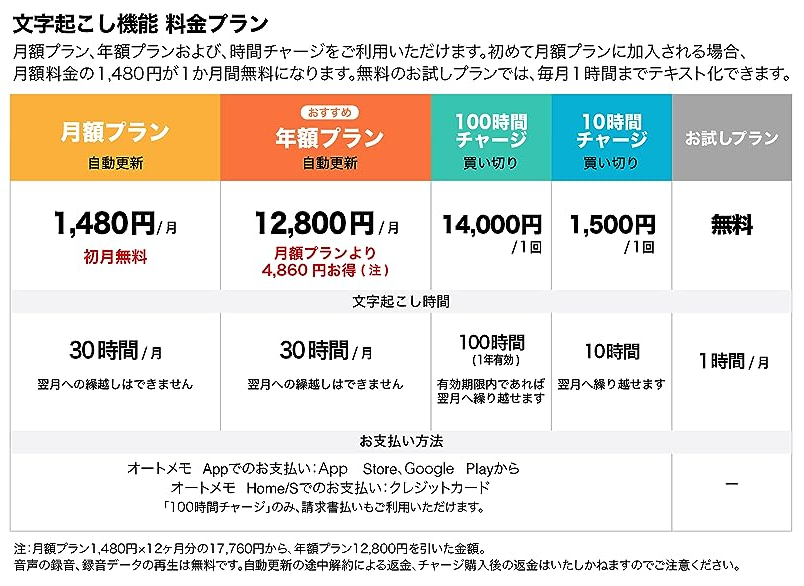
文字起こし機能には料金プランがあり、本体購入時は無料のベーシックプランです。これでも月に1時間だけは無料で文字起こしできます。料金プランには有料のプレミアムプランもあります。
録音だけなら無制限で出来ますが、文字起こしをガッツリ使うなら有料プランですね。
実際に使ってみた印象としては、文字起こしの精度は正直イマイチ。
仕事での会議の文字起こしや議事録作成で使うなら、torunoやNottaを使った方が良いかもしれません。
これはAutoMemo Sに限らずNottaなどでも同じですが、とにかく仕事で使うような専門的な領域の言葉が含まれる変換性能が弱いです。専門性が高いほど仕事では使えなくなると思っておいた方が良いでしょう。
また「ケバ取り」「整文」等の機能も無いので、議事録作成に使う場合も他のツールが良いかも。
例えば生物学の学会で録音して文字起こししても専門用語を上手く拾えません。試しに生物の専門書をAudibleで再生して文字起こししてみると、以下みたいな感じになりました。
「遺伝子部位」が「遺伝子部員」になってしまったり、「起きた変異です」が「起きたヘンです」になったりしてます笑。まあ、意味はわかるので、手動で修正すれば使えますけどね。
ccr5タンパク質の話を思い出してください。このタンパク質を作れない人は人免疫不全ウイルスhivに感染しにくいのですが、その一方で、インフルエンザを含むほかの感染症の発生率が上がります。
ccr5タンパク質が免疫機能に関わっているからでしょう。
そのため、この遺伝子部員は、hivがはびこる地域に住む人にとっては有利でも、hivに感染する恐れがまずない社会で生きている人にとっては必ずしも恩恵とは言えません。
ほかの有名な例に釜状赤血球症があります。
血液細胞である赤血球の役割は、酸素を全身に運ぶことです。通常はさらに平たい円形をしていますが、天城石血球場では図2の3、左下に見るように、カか3日月のような形になります。こういう赤血球は酸素と十分に結びつくことができないため、体の酸素が不足して貧血や呼吸困難を招いたり、赤血球が細い、血管に詰まったりしやすいことが知られています。
アフリカ南部、地中海沿岸部などに多く、原因はhddという遺伝子に起きたヘンです。
店員に5つのパターンがあることから、異なる時代に遺伝子編員が5回起きたと考えられています。
その一方で、鎌状赤血球症の患者さんは、今日も世界で年間約2億4000万人が発症しているマラリアに感染しにくく、感染しても命に関わることがないのです。
逆に営業や総務のように専門用語が出にくい仕事であれば、なかなかの精度で文字起こしが出来ると思います。
以下は「疲れない姿勢と立ち方」といった、あまり学術的専門用語が出てこない音声を文字起こししてみた。ちょっと漢字変換がおかしいところありますけど、まあまあ良く変換できてるでしょ?
人間の動作の中で立つことは、最も基本的な動作です。
しかし、これができていない人があまりに多いのが現実です。
悪い立ち方をしていると、立っているだけで疲れてしまったり、自覚していなくても、体に重力のダメージを蓄積させ、疲労を誘発したりする原因になります。
また、立ち方というのは案外人に見られているものです。ビジネスパーソンの方なら、社内での長礼や大切な商談の前にだらけた姿で立っていると、それだけで評価を脅しかねません。
疲れない立ち方をすれば、姿勢も美しく見えます。
疲れない立ち方の基本は、地面に対してまっすぐ垂直に立つことです。足の真上に骨盤を置き、その上に頭が来るようにします。耳、肩、骨盤、足が一直線上になるよう意識するようにしてください。
ですので、専門的な用語が出ない仕事の分野や、個人利用ならオートメモSはなかなか良いです。
というか、小さくて持ち運びしやすく、録音自体はオフラインでも出来て、そこそこの変換性能があり、個人で手軽に使える文字起こしツールって、他にあまり無いんですよね。。
選択肢自体があまり無い。もっと競合がいろいろ出てくれば競争してサービスレベルも上がると思うんですけどw
オートメモS(AutoMemo S)が役立つシーンまとめ。
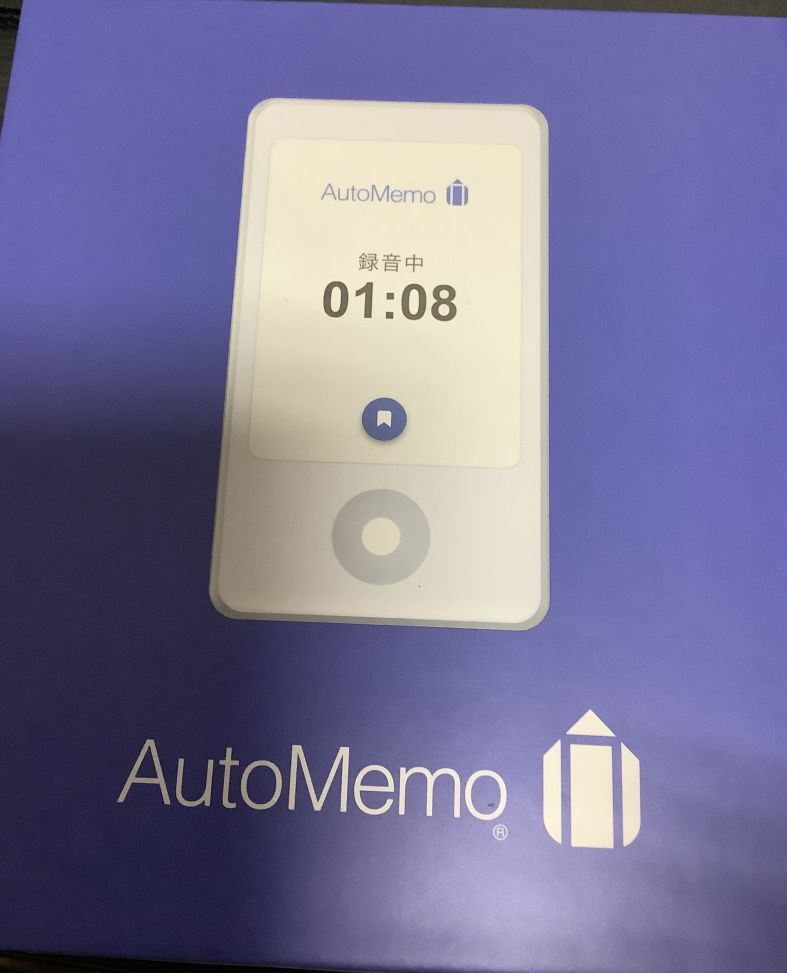
AutoMemo Sが役立つシーンをまとめてみました。
海外旅行
「ブロークンだけど自分の意思は何とか伝わる・・・でも相手の言うことが聞き取れない。文字だったら辞書で調べることができるのになぁ」
このような思いを抱く人はいると思います。
AutoMemo Sは日本語はもちろんのこと、英語、中国語などにも対応しています。対応している言語は72言語なので、世界中を飛び回るツーリストは助かると思います。
会議やセミナーの内容を文書にするとき
会議やセミナーの内容を文書にし、関係者に配布したいことはあります。このようなときも、AutoMemo Sは役立ちます。
前述したとおり専門用語がたくさん出てくる会議ではキツイですが・・・。
発言者の手元に置きボタンを押すだけで自動的に録音してくれるので、録音専門の人を雇う必要はありません。
AutoMemo Sは録音した内容を自動的にクラウドに保存するので、会議とセミナーが長引いても問題はありません。
※クラウドはOneDrive、Google Drive、Dropboxを利用しますが、無料プランは容量が少ないので、大容量が必要な人は有料プランを利用してください。
※クラウドに転送するときは通信が暗号化されるので、情報漏洩の心配はありません。
インタビュー記事を制作するとき
インタビュー記事は、雑誌の読者もオンライン記事の読者も関心が強いです。そんな読者の期待に応えるため、ライターは語り手の一字一句も漏らすまいと神経をすり減らします
しかし神経をすり減らして聞いても、聞き逃すことはあります。
AutoMemo Sを活用すれば聞き逃しても内容は残っているので、後で内容を確認することができます。
また文字としても残っているので、コピーアンドペーストが楽です。
私みたいな副業ブロガーとしては、コレがマジで助かるんですよね。インタビューした内容をすぐに記事にできるので笑
AutoMemo Sの便利な点まとめ。

AutoMemo Sの便利な点を見ていきます。
キーワード検索ができる
過去の録音内容の一部を再度確認したいことはありますが、AutoMemo Sには検索機能があるので便利です。
「このとき私は直感しました」
あるインタビュー記事で、インタビュイー(インタービューを受ける人)がこう呟いたけど、前後の会話の内容が思い出せない。
そんなときは検索機能の出番です。
検索窓に「このとき私は直感しました」と打ち込み検索するだけです。
検索結果がハイライトされるので、前後の会話の内容もすぐに解ります。
音声とテキストがシンクロしている
さまざまな理由で、録音の声を聞きたいことはあるでしょう。
AutoMemo Sは音声とテキストがシンクロしているので、テキストをタップしたあたりから音声が再生されます。
この機能は相手の声質や、声の表情を確認したいときに便利です。インタビューライターはインタビュイーの感情も記事に盛り込みたいものですが、こちらの機能を活用すれば、年月が過ぎたあとでも記事は執筆できます。
また言った言わないの争いがあったときも、この機能は便利です。文字だけではなく音声も残っているので、白黒を付けやすいです。
録音した内容はメールで共有できる
遠方で開催されたセミナーの内容を文字にしたいけど、遠方なんで担当者が戻る翌日以降しか着手できない・・・
事前設定は必要ですがメール送信機能を活用すれば、録音ファイルとテキストを自動的に指定のメールアドレスに送信することができます。
文字はコピーアンドペーストできるので、長い内容であっても執筆に長時間を費やす必要はありません。
執筆者がすることは不要な文字を削除し、読みやすい文章に直すことだけです。
データの取り出しが楽
世の中にはさまざまな無駄がありますが、ビジネス上の一番の無駄はデータを取り出すときに右往左往することです。
AutoMemo Sは録音した日付でフィルターをかけることができるので、データを探す手間が省けます。
モニターには日付だけではなく時間も表示されるので、目的のデータを取り出すときは極めて効率がいいです。
専用アプリと連携できる
AutoMemo Sには専用アプリがあり、録音内容を確認するときにスマートフォンのモニターも利用できます。
AutoMemo Sのモニターの大きさは2.83インチですが、最近のスマートフォンと比較すれば小さいです。
iPhone 14は6.1インチあります。
一画面にできるだけ多くの文字を表示させたいときは、専用アプリを利用してください。どれぐらい画面の大きさに違いがあるのかは、Amazonの商品ページの画像を見たら解ります。
一画面に表示される文字数がまったく違います。
AutoMemo Sを使う際の注意点。話し方がコツ!WEB会議は無理!

AutoMemo Sは便利なボイスレコーダーですが、使う際には注意点があります。
録音するときは距離と話し方に注意
AutoMemo Sはかなりクリアに録音できますが、それでも距離には気をつけた方がいいです。
理想は3メートル以内ですが、AutoMemo Sは名刺サイズの大きさなので近くに置いても邪魔にはならないでしょう。
問題は話し方です。上手に録音するポイントを解説します。
- 一文ごと丁寧に話す
- 句読点の休止を少し長めにする
- 少し大きめの声で話す
- 他の人の声とかぶらないようにする
- なるべく標準語で話す
- 専門用語は極力使わない
- 雑音の少ない場所で録音する
これらのことをインタビュイーに守ってもらうのは難しいかもしれませんが、自分の声を録音するときは気楽に実行できます。
上手に録音するポイントを挙げましたが、一部補足します。
一文ごと丁寧に話すのは、AutoMemo Sが解釈しやすいからです。
句読点の休止を少し長めにするのは、文の切れ目をAutoMemo Sに理解させるためです。
標準語で話した方がいい理由は、AutoMemo SのAIシステムには、標準語のデータが入っているからです。将来的には方言もサポートする可能性はありますが、今は標準語で話した方が無難です。
専門用語をなるべく使わない方がいい理由は、誤解釈を避けるためです。専門用語はデータベースに登録されていない可能性があるので、違う漢字に変換される恐れがあります。
良好なWi-Fi環境下で録音する
AutoMemo SはWi-Fi環境下で作動するので、良好なWi-Fi環境下で録音した方がいいです(録音だけならネットなくても出来るが、変換とデータ送信はネット環境が必要)。
Wi-Fiルーターが設置されているからといって、インターネット回線が良好であるとは限りません。
Wi-Fiルーターは同時接続数が決まっているし、電波が届く範囲も決まっています。
そのため大人数がWi-Fiを利用している場所、Wi-Fiルーターを遠くに設置している場所では利用しない方がいいでしょう。
まあ、録音だけならネット回線が無くても出来るので、文字起こし変換データは後で入手できればOKということであれば、どこで使っても関係ありません。
web会議の録音には使わない
web会議の内容も録音できたら便利ですが、スピーカーやマイクの質は利用者によって異なるため、安定した録音結果は期待できません。
またweb会議はノイズが発生したり、他の人の声がかぶることが多いため、テキスト化しにくいです。
ソースネクスト社も、「一般的な環境の場合は、正確なテキスト化は難しい場合が多い」と記載しています。
結局、WEB会議の場合は、ZoomやTeamsの機能を使うか、あるいはNotta Botを使うのが良いかと。
AutoMemo Sはアイディア次第で用途が広がる!
AutoMemo Sの解説をしましたが、AutoMemo Sはアイディア次第では用途の可能性が広がると思います。
AutoMemo Sを活用し、外国語の練習をすることも可能でしょう。
自分の発音をAutoMemo Sにチェックしてもらうのです。チェック結果は文字で解るので、自分の発音の弱点が解ります。また音声そのものも再生できるので、自分の発音を客観的に聞くことができます。
是非、色々な用途で活用してみてください!



